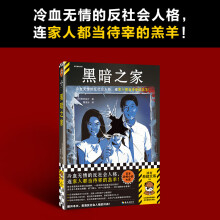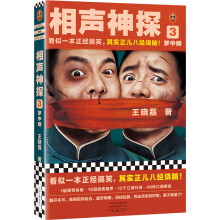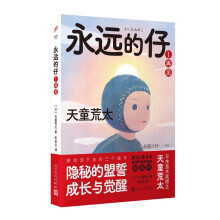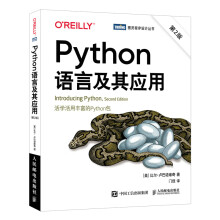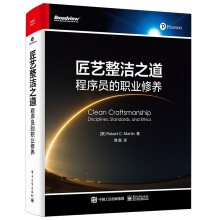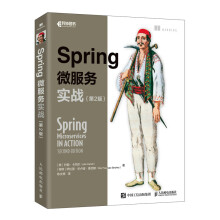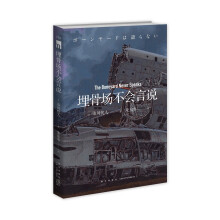第 1章 将照片导入Lightroom 中
1.1 导入硬盘中的照片 14
1.2 选择预览图显示的快慢 15
1.3 从相机导入照片(简单方法) 17
1.4 从相机导入照片(高级方法) 19
1.5 RAW 格式照片转换为Adobe DNG 格式 23
1.6 使用导入预设(以及紧凑视图)节省导入时间 24
1.7 为导入照片选择你的偏好设置 25
1.8 查看导入的照片 28
1.9 联机拍摄(从你的相机直接传输到Lightroom) 30
1.10 你对该文件夹所做的修改将会自动写入Lightroom 中 35
第 2章 组织管理照片
2.1 如何在Lightroom 中游刃有余 38
2.2 先将你的所有照片转移到移动硬盘 40
2.3 你需要第二块硬盘用作备份 42
2.4 我强烈推荐云备份 43
2.5 事先组织好照片很有用( 在你开始使用Lightroom工作前) 44
2.6 必知四要点 48
2.7 想要愉快的Lightroom 使用体验吗?只用一个目录吧50
2.8 目录存储的位置 52
2.9 如何在文件夹中创建收藏夹 53
2.10 组织管理硬盘上的照片 54
2.11 使用旗标而不是星级评定 56
2.12 从相机导入时整理照片 58
2.13 两种查找最佳照片的方法:筛选和比较视图 64
2.14 智能收藏夹--你的照片管理助手 66
2.15 使用堆叠功能让照片井井有条 68
2.16 添加关键字(搜索关键字) 70
2.17 重命名照片 74
2.18 使用面部识别功能快速寻人 75
2.19 使用快捷搜索查找照片 80
2.20 Lightroom 会按日期整理照片(后台自动执行) 82
2.21 Lightroom 找不到你的原始照片时该怎么做 85
2.22 当你看到照片文件夹上有一个问号出现时该怎么做 87
2.23 备份你的目录(这非常重要) 88
第3章 导入与组织照片的高级功能
3.1 使用图像叠加功能调整合适的照片排版效果 92
3.2 创建自定义文件命名模板 96
3.3 创建自定义元数据(版权)模板 100
3.4 使用背景光变暗、关闭背景光和其他视图模式 102
3.5 使用参考线和网格叠加 104
3.6 何时使用快捷收藏夹 105
3.7 使用目标收藏夹 107
3.8 嵌入版权信息、标题及其他元数据 109
3.9 合并笔记本电脑和台式机上的Lightroom 照片 112
3.10 灾难情况应急处理 115
第4章 Lightroom 的自定义设置
4.1 选择你想在放大视图中看到的内容 120
4.2 选择你想在缩览图中看到的信息 122
4.3 选择胶片显示窗格中展示的内容 126
4.4 在Lightroom 中使用双显示器 127
4.5 添加工作室名称或标识,创建自定义效果 130
4.6 如何避免频繁滚动鼠标滚轮浏览面板 134
4.7 隐藏你不用的面板或功能( 以及重新排列你经常使用的面板或功能) 135
第5章 校正色彩
5.1 如果你用RAW 格式拍摄,从这里开始阅读 138
5.2 使用预设设置白平衡 140
5.3 查看修改前和修改后的照片 143
5.4 我最喜欢的白平衡设置方法 144
5.5 使用灰卡使颜色更准确 146
5.6 在联机拍摄时设置白平衡 148
5.7 创意白平衡设置 150
5.8 使肤色更好看 152
5.9 使照片的整体色彩更加突出 153
第6章 准确曝光
6.1 首先扩展照片的亮度范围 156
6.2 接着调整“曝光度”滑块 158
6.3 处理高光问题(高光剪切) 160
6.4 提亮暗部,修复逆光照片 162
6.5 增强细节(“纹理”滑块) 163
6.6 为照片增加视觉冲击力 164
6.7 “纹理”滑块与“清晰度”滑块 165
6.8 增加对比度 166
6.9 去除雾霾 168
6.10 使用“图库”模块的“快速修改照片”面板 170
6.11 如果不知道从哪里下手,尝试“自动”色调按钮 172
6.12 整合所有操作(我的照片编辑流程) 173
6.13 我的Lightroom 照片编辑技巧 174
第7章 Lightroom 中的蒙版工具
7.1 关于蒙版需要事先知道的5 件事 178
7.2 编辑你的拍摄主体 180
7.3 如果效果不理想该怎么办 182
7.4 更好看的天空,方法1 :选择天空 186
7.5 更好看的天空,方法2 :线性渐变 188
7.6 更好看的天空,方法3 :为主体添加蒙版 190
7.7 更好看的天空,方法4 :使用“明亮度范围”蒙版保护云层 192
7.8 关于画笔蒙版工具,现在要知道的5件非常有用的事 194
7.9 用光绘制(也叫作“减淡”&“加深”) 196
7.10 画笔工具超赞的自动蒙版功能 200
7.11 降噪的好方法 202
7.12 用白平衡绘制 203
7.13 修饰人像照片 204
7.14 编辑背景 210
7.15 使用“颜色范围”蒙版调整单一颜色 212
7.16 关于蒙版你还需要了解的10 件事 214
第8章 特殊效果
8.1 使用创意配置文件为照片应用“效果” 220
8.2 虚拟副本-无风险的试用方式 222
8.3 一键应用预设 224
8.4 创建自己的预设 226
8.5 创建自动适应照片感光度(ISO)的预设 228
8.6 应用预设的其他位置 230
8.7 调整单一颜色 231
8.8 如何添加边缘暗角(晕影)效果 233
8.9 “沙砾感”效果 235
8.10 创建亚光效果 237
8.11 制作出色的双色调 238
8.12 创建黑白影像 239
8.13 光晕特效 243
8.14 添加光束效果 245
8.15 使街道路面看起来湿漉漉的 247
8.16 快速简单的聚光灯效果 249
8.17 为背景添加光线 251
8.18 调出橙青色调 253
8.19 创建全景图 255
8.20 创建HDR 图像 258
8.21 创建HDR 全景图 260
第9章 常见照片问题的处理
9.1 校正逆光照片 264
9.2 减少噪点 266
9.3 撤销在Lightroom 中所做的修改 269
9.4 裁剪照片 271
9.5 在关闭背景光模式下裁剪照片 274
9.6 拉直歪斜的照片 275
9.7 使用“污点去除”工具移除画面瑕疵 277
9.8 轻松找到污点和斑点的方法 280
9.9 快速清除照片中大量的传感器灰尘 282
9.10 消除红眼 283
9.11 自动修复镜头畸变问题 284
9.12 使用引导式透视校正功能手动修复镜头问题 288
9.13 校正边缘暗角 292
9.14 锐化照片 294
9.15 消除彩色边缘(色差) 300
9.16 修复相机中的色彩问题 302
写在最后 304
展开